Helppoja ja ammattimaisia tapoja toistaa MKV-tiedostoa Xbox One S:llä
Microsoft on äskettäin julkaissut uuden pelikonsolinsa nimeltä Xbox One S. Tämä on lisäys jo julkaistujen Xbox-konsolien sukupolville. Nopeammat latausajat, vaivaton pelien vaihtaminen ja tallennustilan laajennus ovat vain joitain parhaista ominaisuuksista, joita on kehitetty. Enemmän kuin nämä suuret parannukset, on yksi ominaisuus, joka voi olla hyödyllinen. Sisäänrakennettu mediasoitin. Useimmat ihmiset joutuisivat toistamaan videoita suoraan täällä, varsinkin jotkin videoiden ja elokuvien suoratoistosovellukset ovat myös käytettävissä täällä. Jotkut saattavat pohtia, miten se tehdään toistaa MKV-tiedostoja Xbox Onella S ulkoisesta asemasta tai sisäänrakennetusta lomakelähteestä. Pidämme tämän mielessä, listasimme joitain ratkaisuja, joita voit tehdä, jos toistamaasi videota ei missään tapauksessa tueta.

Osa 1. 4 tapaa muuntaa MKV Xbox One -tuetuiksi muodoiksi ja koodekeiksi
Työkalun kattamien tiedostomuotojen joukossa MKV on valitettavasti yksi niistä muodoista, joita Xbox One ei tue. Sen tukemat tiedostomuodot ovat 3GP-ääni, 3GP-video, 3GP2, AAC, ADTS, animoitu GIF, .asf, AVI DivX, DV, AVI, AVI pakkaamaton, AVI Xvid, BMP, JPEG, GIF, H.264 AVCHD, M -JPEG, MKV, MOV, MP3, MPEG-PS, MPEG-2, MPEG-2 HD, MPEG-2 TS, H.264/MPEG-4 AVC, MPEG, SP, PNG, TIFF, WAV, WMA, WMA häviötön , MA Pro, WMA Voice, WMV ja WMV HD. Joten se ehdotti tiedoston muuntamista Xbox One Playerin tuettuun muotoon. Sinun ei kuitenkaan tarvitse huolehtia, sillä listasimme joitain muuntimia, joita voit käyttää.
Ilmainen Way-FVC ilmainen online-videomuunnin
Ensimmäinen rivillä on FVC: n ilmainen online-videomuunnin, ilmainen muunnin, jota voi käyttää verkossa. Kolmella helpolla vaiheella saat muunnoksen valmiiksi. Jo 3 sekunnissa saat asiat tehtyä. Muunnosprosessi on sujuvaa niin kauan kuin Internet-yhteytesi on vakaa. Jotkut sen tukemista muodoista ovat MP4, FLV, MKV, MOV, M4V, MTS, TS, M2TS, WMV, ASF, VOB, MP3, AAC ja paljon muuta. Tämän lisäksi voit myös muokata videota muokkaamalla ja hiomalla videotasi. Joitakin asetuksia, joita voit muuttaa, ovat bittinopeus, kehysnopeus ja lataaminen häviöttömänä tiedostona. Katso alla olevien ohjeiden avulla, kuinka hyödyllinen tämä työkalu on.
Vaihe 1. Jotta voit käyttää sitä, pääset käyttämään työkalua, sinun on vierailtava virallisella sivustolla FVC: n ilmainen online-videomuunnin klikkaamalla linkkiä.
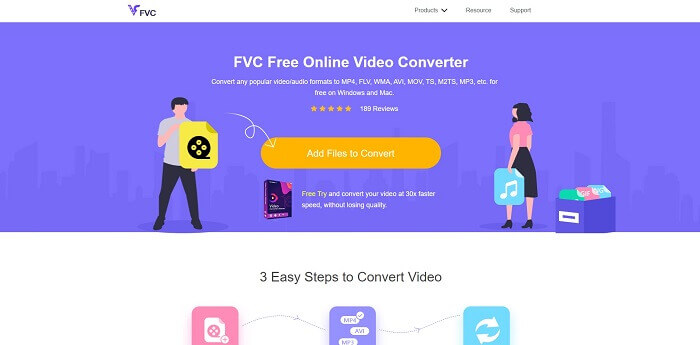
Vaihe 2. Kun olet päässyt sivulle, napsauta Lisää tiedostoja muunnettaviksi. Etsi tiedosto, jonka haluat muuntaa. Napsauta sitten Avata.
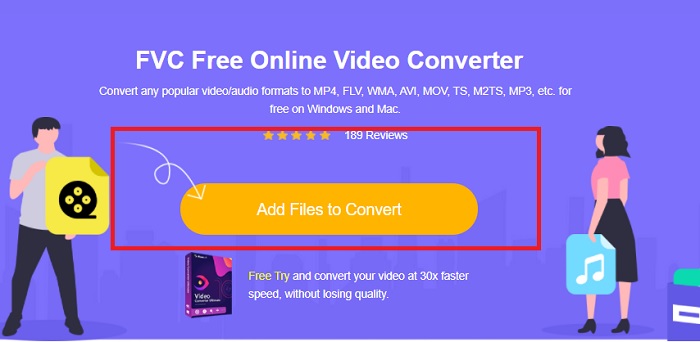
Vaihe 3. Video ladataan sitten työkaluun, muuta videon muoto MP4:ksi rastittamalla vieressä olevaa ympyrää MP4 vaihtoehdoista.
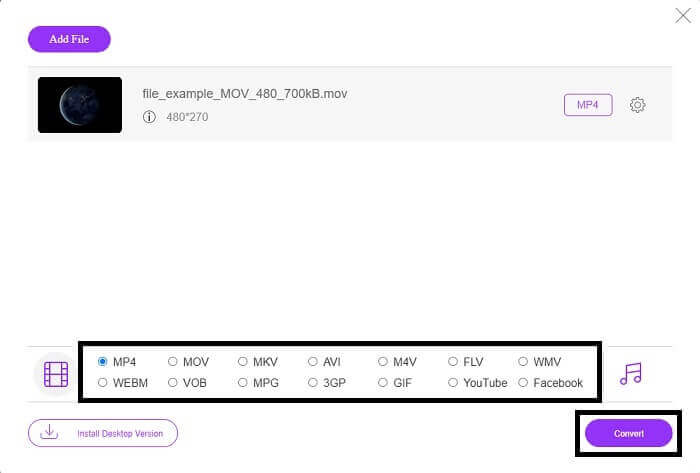
Vaihe 4. Napsauta lopuksi Muuntaa ja valitse kansion sijainti, johon tiedosto tallennetaan. Odota, että tiedosto muunnetaan. Kun olet valmis, kansio avautuu, johon video on tallennettu. Napsauta videota esikatsellaksesi muunnettua tiedostoa.
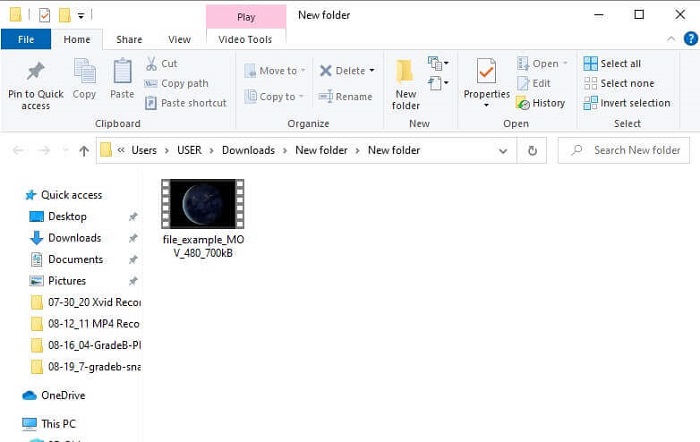
Professional Way - Video Converter Ultimate
Muuntamisen ammattimaisen käsittelyn on oltava käytössä Video Converter Ultimate Aiseesoftilta. Tämä on ehdoton ja kompakti työkalu, joka toimii Mac- ja Windows-tietokoneissa. Helpota huolesi kaikista videomuodoista, joita ei toisteta Xbox One S:n kanssa, sillä Video Convert Ultimate auttaa sinua. Muunnettu omaksui parhaan videon koodaustekniikan, joka tuottaa vain parasta laatua. Lisäksi siellä on videon tehostin, jonka avulla voit parantaa videon laatua. Mikä tärkeintä, se tukee enemmän formaatteja kuin ilmainen työkalu. Yksi reuna on myös videon laatu. Voit muuntaa videon 4k-laatuiseksi, ja alin on 1080p. MKV-videoiden muuntaminen on vain pala kakkua Video Converter Ultimate -sovelluksella.
Vaihe 1. Lataa sovellus työpöydällesi ja asenna sovellus.
Ilmainen latausWindows 7 tai uudempiSuojattu lataus
Ilmainen latausMacOS 10.7 tai uudempiSuojattu lataus
Vaihe 2. Lataa seuraavaksi tiedosto napsauttamalla Lisää tiedostoja -painiketta tai vedä ja pudota tiedosto pääliittymään.
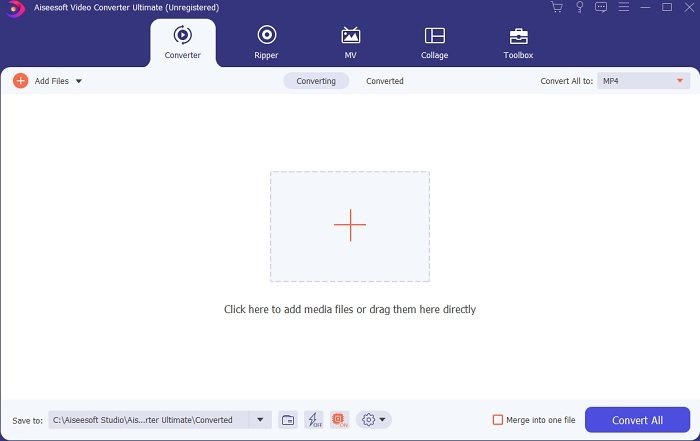
Vaihe 3. Muuta nyt tiedoston muotoa napsauttamalla sitä, joka sanoo MP4 sijaitsee käyttöliittymän oikeassa yläkulmassa.
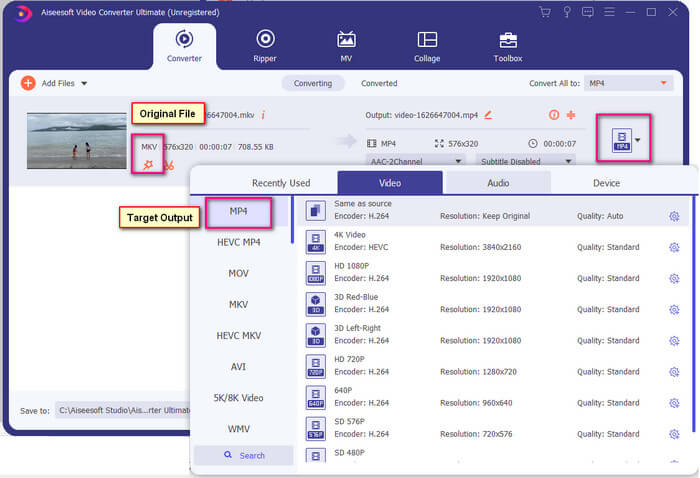
Vaihe 4. Napsauta lopuksi Muuntaa -painiketta hahmontaaksesi tiedoston. Kun tiedosto on renderöity, kansio, johon se on tallennettu, avautuu.
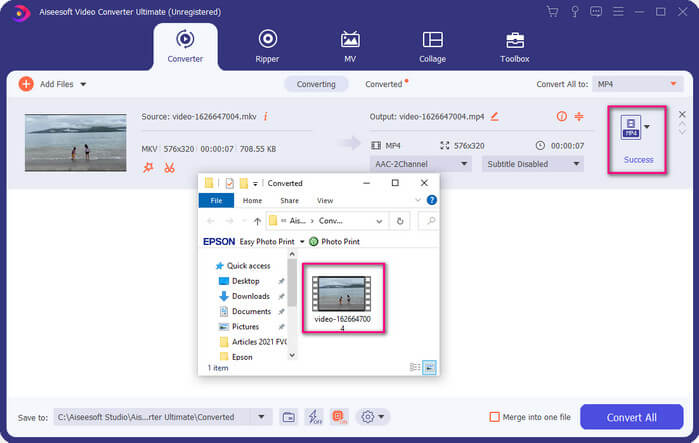
Osa 2. Kuinka suoratoistaa ja toistaa MKV-tiedostoja Xbox Onella
Teknisesti et voi toistaa MKV-videoita Xbox Onella, koska sisäänrakennettu soitin ei tue sitä. Joten ennen sen toistamista sinun on muunnettava video ensin. Katso yllä olevia ratkaisuja tiedoston muuntamiseen ennen toistoa. Tässä on useita tapoja toistaa videoita Xbox Onella.
Kuinka toistaa MKV-tiedostoja Xbox Onella USB-muistitikulla
Xbox One S tukee kolmea USB-porttia. Xbox One S:ssä toistamiseen vaaditaan kuitenkin USB-asema. Aseman on oltava FAT16-, FAT32-, NTFS- tai exFAT-muodossa. Jos haluat tietää, toimiiko USB-asema, yritä avata se Macissa tai Windows PC:ssä. Jos se toimisi, mahdollisuudet, että Xbox lukee sen, on korkea. Vahvistamisen jälkeen voit nyt kopioida tiedoston tietokoneellesi ja tallentaa sen asemallesi. Poista se ja liitä se johonkin konsolin etu- tai takaosasta. Niitä on kaksi takana ja yksi edessä. Kun se on kytketty, näet asemasi näkyvän yhtenä vaihtoehdoista. Avaa sieltä mediasoitin ja aloita sen toistaminen.
MKV-tiedostojen toistaminen Xbox Onella suoratoistolla
Windows 10:ssä on sisäänrakennettu ominaisuus, jonka avulla voit suoratoistaa laitteesi mihin tahansa yhteensopiviin vastaanottimiin, kuten Xbox One S. Se on vastine Toista kohteeseen Xboxilla. Tämä prosessi on DNLA-riippuvainen. Tämä tarkoittaa, että sinulla on oltava Wi-Fi, jotta se toimii. Sinun tarvitsee vain mennä osoitteeseen asetukset Valitse Xboxistasi asetukset ja napsauta Game DVR ja ota sitten käyttöön Salli toiston suoratoisto ottaaksesi sen käyttöön. Siirry tällä kertaa Windows-tietokoneeseen ja napsauta Suoratoista laitteeseen. Napsauta seuraavaksi hiiren kakkospainikkeella tiedostoa, jonka haluat toistaa, ja valitse sitten XboxOne. Tämän jälkeen video toistetaan.
Liittyvät
● Musiikin toistaminen Xbox Onella
Osa 3. Usein kysyttyjä kysymyksiä MKV-tiedostojen toistamisesta Xbox Onella
Xbox One S:n häiriö, kuinka korjata se?
Ensinnäkin käynnistä se uudelleen. Käytä ohjainta, pidä Xbox-painiketta painettuna ja valitse Sammuta konsoli tai Käynnistä konsoli uudelleen. Jos tämä ei toimi, seuraavaksi sammuta itse laatikko. Lopuksi, jos kaikki vaihtoehdot eivät toimineet, voit tehdä perusasetusten palautuksen.
Voinko pelata Xbox One S:llä ilman Internetiä?
Ensiasennusta varten tarvitset Internet-yhteyden. Määrityksen jälkeen voit siirtyä offline-tilaan ja käyttää sitä. Muista vain määrittää se ensin, ennen kuin voit käyttää sitä offline-tilassa. Tässä on joitain asioita, joita voit tehdä offline-tilassa, katsoa televisiota, pelata pelejä, tallentaa leikkeitä tai kuvakaappauksia ja ansaita saavutuksia, mutta rajoituksin.
Mikä on Xbox One S -sarjan haittapuoli?
Kaikista pelikonsolin tarjoamista upeista ominaisuuksista huolimatta tällaisesta moniajolaitteesta löydät varmasti yhden asian. Ehkä etsit levyasemaa. Valitettavasti tätä ei tueta. Tämä tarkoittaa, että muiden vanhan konsolin pelien käyttäminen ei toimi täällä.
Johtopäätös
Vaikka ei ole suoraa tapaa toistaa MKV-tiedostoja suoraan Xbox Onella, voit aina muuntaa videon maksimoimalla yllä olevan muuntimen luettelon. Kaikki ne tukevat kaikkia formaatteja, joita voit käyttää Xbox One S:n mediasoittimessa. Jos haluat tietää, miten voit korjata joitain Xbox One S:n ongelmia, voit lukea luettelon useimmin kysytyt kysymykset.



 Video Converter Ultimate
Video Converter Ultimate Näytön tallennin
Näytön tallennin


